Как изменить иконки приложений в iOS 14

Еще одна любопытная фишка iOS 14, о которой знают далеко не все, это возможность изменять внешний вид иконок приложений на свое усмотрение.

Делается это довольно просто с помощью приложения «Команды». Рассказываем как.
1) Открываем «Команды». Нажимаем значок + в правом верхнем углу. Далее кликаем на «Добавить действие».

2) В поиске набираем «Открыть приложение».

3) Выбираем нужное. Например, музыкальный проигрыватель Deezer.

4) Нажимаем на иконку с изображением трех точек. Вводим название команды и выбираем «Добавить на экран Домой».

5) Кликаем на иконку с изображением приложения. Нажимаем «Выбрать фото».

6) Находим в библиотеке снимков нужное вам изображение. Всё!


 Так это выглядит на рабочем столе айфона.
Так это выглядит на рабочем столе айфона.

Рекомендуем также ознакомиться с другими нашими инструкциями и материалами, посвященными iOS 14.
Почему новые приложения не отображаются на рабочем столе iPhone с iOS 14
✏️ Нам пишут:
После установки новых приложений они не появляются на рабочем столе iOS. Приходится их искать в библиотеке и вручную вытягивать иконки на рабочий стол. Как это исправить?
Одна из действительно стоящих фишек iOS 14 — это библиотека приложений. Она распределяет иконки всех приложений на смартфоне по категориям.
Так любое приложение можно удалить с рабочего стола, но в библиотеке его иконка останется. Это сделано, чтобы иметь возможность держать минимум нужных иконок на рабочем столе, а остальные программы находить через библиотеку или поиск Spotlight.
Специально для этого предусмотрена настройка, которая позволяет отображать недавно загруженные программы только в библиотеке после установки.

Опция находится по пути Настройки – Экран “Домой” – Только библиотека приложений.
Чтобы иконки, как и раньше, после установки сразу попадали на рабочий стол, измените значение параметра на Экран “Домой”.

Если после этого потребуется скрыть какую-то иконку с рабочего стола без удаления приложения, перейдите в режим редактирования иконок, нажмите крестик и выберите Удалить с экрана “Домой”.
Guide-Apple
Самые интересные новости о технике Apple и не только.
iOS 14: как изменить иконки приложений на Айфоне?
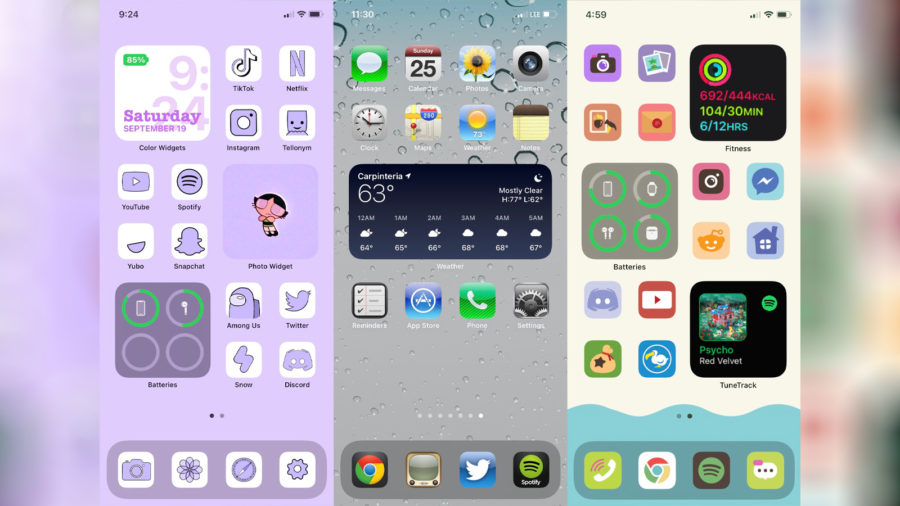
Начался целый бум с изменением иконок приложений на рабочем столе Айфона с iOS 14. Креативность людей просто зашкаливает.
Такое может сделать абсолютно каждый, если знать как именно менять иконки. Давайте коротко разберемся с процессом.
Как менять иконки приложений на iOS 14?
Прежде чем мы перейдем к инструкции, вы просто обязаны знать пару нюансов, которые могут изменить ваше мнение.
Во-первых, запуск программ будет происходить на секунду дольше, так как это делается не напрямую, а через другую программу.
В-третьих, размещайте все новые ярлыки на отдельном рабочем столе. Остальные сможете просто на время удалить (Как убрать рабочие столы iOS 14?).
Ну а теперь к делу:
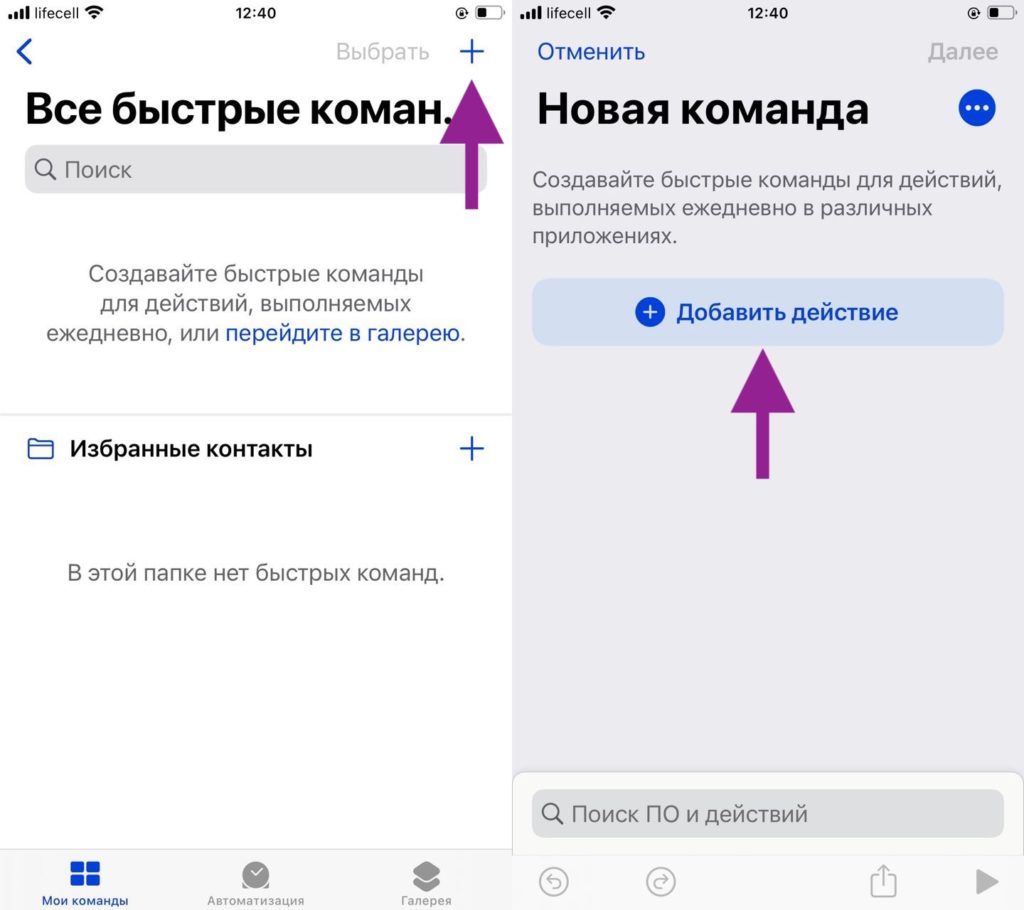
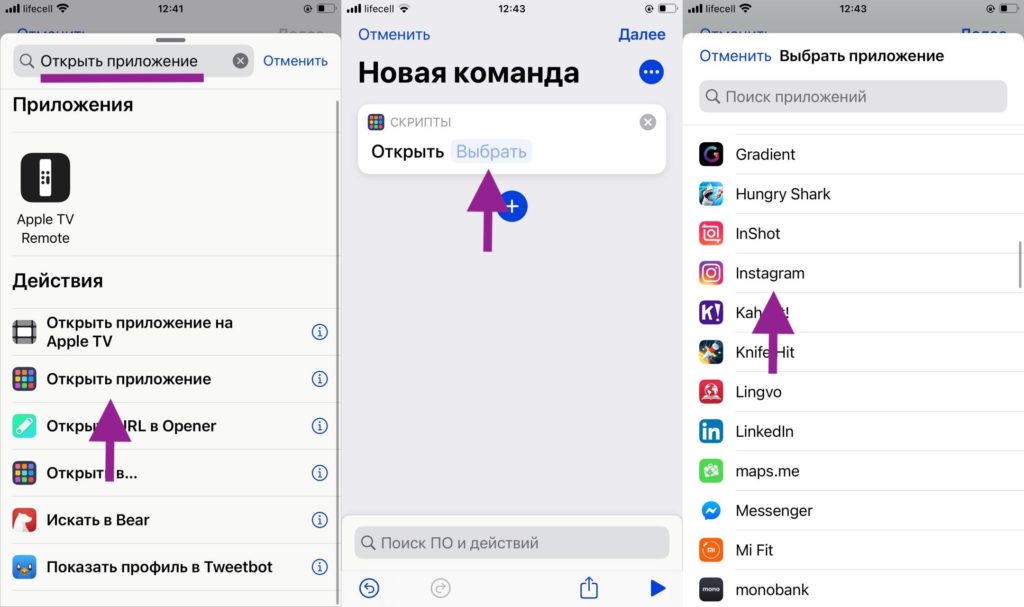
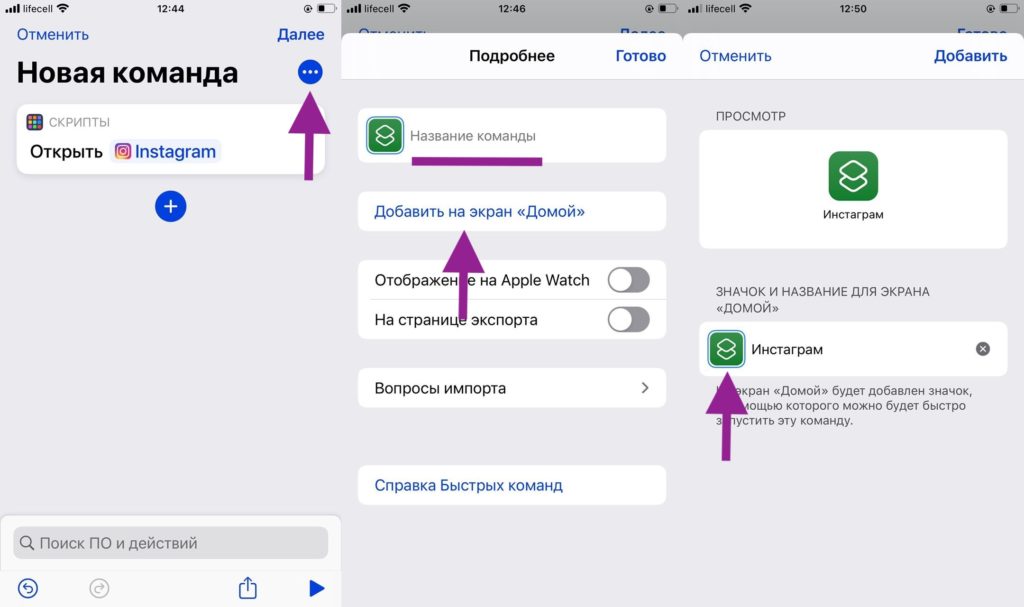
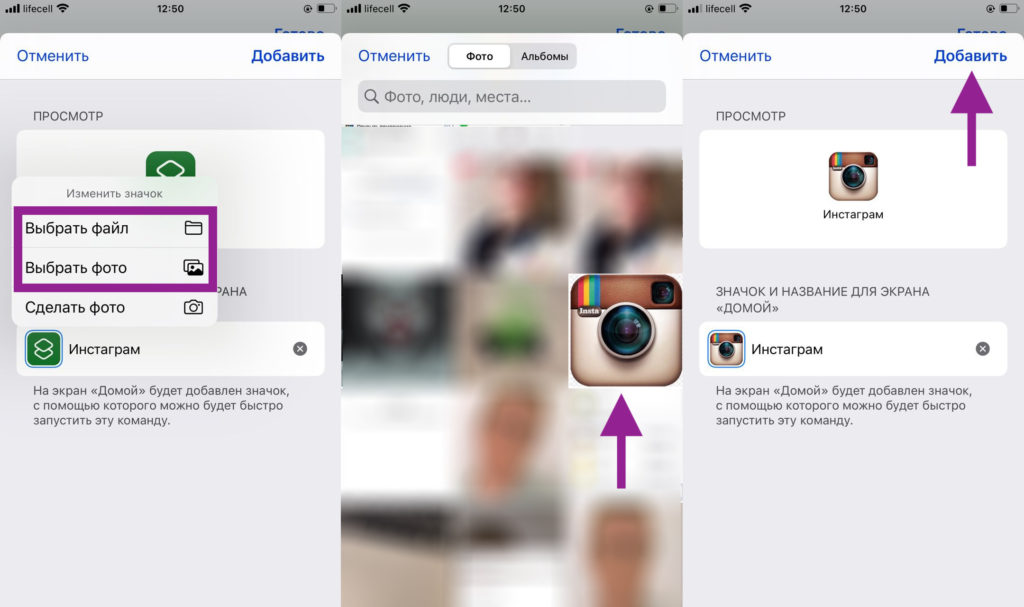
Таким образом, можно поменять абсолютно все иконки и что самое главное, поставить абсолютно любые фото или картинки.
Честно говоря, из-за секундной задержки запуска, такой рабочий стол приносит удовольствие лишь в визуальном плане.
Иконки приложений для iOS 14 теперь можно менять. Как сделать их самому и продать?
Коллаж © LIFE. Фото © Shutterstock
iOS 14 меняют до неузнаваемости и хвастают в соцсетях. Что происходит?
В iOS 14 появилась возможность кастомизировать иконки. Спустя 13 лет существования операционной системы разработчики позволили менять её внешний вид. Причём компания не предложила конкретные темы или шаблоны, любая картинка может стать логотипом иконки или оформлением виджета.
«Что вообще происходит?» Почему iOS 14 — повод сменить iPhone на Android
Это ещё одно нововведение для изменения дизайна рабочего стола. Ранее в системе разрешили перемещать виджеты по всему рабочему столу, а не в отдельном меню.
Естественно, пользователи начали экспериментировать с этим инструментом и проявили завидную изобретательность. Вот лучшие идеи:
iOS 14 обрела дизайн шестой версии в стиле скевоморфизма. Он использовался в первых версиях операционной системы. Это визуальный стиль интерфейса, имитирующий реальные материалы и текстуры.
Внешний вид в стиле Windows XP:
Экран карты памяти PlayStation 2:
Иконки в стиле «Звёздных войн»:
Фото себя на каждой иконке:
i love this new ios update! just spent two hours making my homescreen pretty hehe pic.twitter.com/KCuCMLOdUH
Вы тоже можете преобразить надоевший интерфейс айфона. Откройте приложение «Команды» и пройдите по + —> «Добавить действие» —> вбейте в поисковой строке «Открыть приложение» —> выберите «Открыть приложение» —> «Выбрать». Появится список приложений, установленных на вашем устройстве. Найдите и выберите приложение, для которого хотите изменить иконку. Система добавит ярлык приложения.
Откройте дополнительное меню (три точки справа вверху) и добавьте название новой иконки. Нажмите «Добавить на экран «Домой». Введите название значка главного экрана в поле «Имя и значок главного экрана». Выберите пункт всплывающего меню «Выбрать фото» —> выберите фотографию, которую хотите использовать в качестве значка приложения, и отредактируйте. Далее пройдите по опции «Выбрать» в правом нижнем углу экрана —> «Добавить» —> «Готово».
Видеоинструкция, как это сделать:
Почему смена дизайна иконок — это провал? Проблема не в идее, а в её реализации
Кастомизация интерфейса в iOS 14 ограниченна. Здесь нельзя выбрать одну тему для всех иконок и полностью поменять оформление всего интерфейса. Единственный способ описан выше — менять каждую иконку и добавлять ярлык на рабочий стол, а старую — прятать в библиотеку приложений.
Вы видите сотни скриншотов с кастомизированными операционками. Чтобы накатить такую, нужно потратить много времени. Во-первых, каждая иконка и виджет были изменены вручную и по одному. Для каждой иконки нужно пройти путь в приложении «Команды», указанный выше.
Во-вторых, это путает пользователя. На рабочем столе размещены иконки одного цвета, а в библиотеке приложений — другого. Их получается слишком много, а библиотека приложений смотрится в интерфейсе инородно.
Apple разрешила менять облик операционной системы, но не предложила ни одной альтернативы дефолтному оформлению. В Android же в разделе «Темы» предлагаются десятки бесплатных вариантов и тысячи платных, интерфейс полностью меняется по двум кликам.
Люди зарабатывают на иконках. Как?
Гаджеты. Главное по теме
Android 11 оказался в тени iOS 14, но у него есть свои плюсы
23 сентября 2020, 21:40
О чём робот говорит с вашим ребёнком? «Яндекс» научил «Алису» разговаривать с детьми, и это может быть опасно
23 сентября 2020, 21:40
Названа возможная дата презентации iPhone 12
23 сентября 2020, 13:02
@traf — не единственный, кто создал новый дизайн иконок и монетизирует полученное. В Сети уже появилось множество шаблонов. Среди них есть и бесплатные. Блогер Джулия Крист рассказала о смене интерфейса в iPhone в отдельном видео и предложила собственное оформление. На её сайте иконки доступны бесплатно.
Откуда взять иконки и все ли они платные?
Вовсе нет. Часть пакетов иконок для iOS 14 бесплатные. Единого ресурса, где их можно скачать, нет. Единственный способ — поиск и соцсети, где люди активно ими делятся.
Иконки в стиле скевоморфизма можно достать здесь, а для кастомизации виджетов пригодится приложение Widgetsmith. Остальные популярные оформления доступны платно. Например, ещё 20 сентября тот же скевоморфизм продавался за €1, или 90 рублей. После оплаты вы получите ссылку на пакет изображений.
Wish I could get €1 for every like ?
По такой же модели продаются иконки в стиле карты памяти PlayStation 2, Minecraft, Гарри Поттера, Animal Crossing и других. Пользователи могут раздавать их в соцсетях сами или размещать как товары. Так, кастомизация в стиле Android предлагается на платформе для онлайн-продаж Gumroad.
Как создать иконку самому и можно ли на этом зарабатывать?
Android 11 оказался в тени iOS 14, но у него есть свои плюсы
Блогер Джулия Крист порекомендовала приложение Canva. Оно разработано для создания логотипов и обработки фотографий. Её инструментов хватит, чтобы самостоятельно сгенерировать иконку.
В частности, в него загружены макеты иконок популярных приложений. Если фирменной нет, можно выбрать иконку по назначению. Например, геймпад — на игру, ноту — на стриминговый сервис, плёнку — на онлайн-кинотеатр, пакет — на App Store. Впрочем, это можно сделать с помощью любого графического редактора вроде Photoshop.
Чтобы монетизировать картинки для iPhone, нужно создать либо ностальгическое оформление, как со старой версией Windows и iOS 6, либо уникальные работы с узнаваемым стилем. Какую цену ставить на иконки, определить нельзя. Люди только начали создавать темы для iOS 14, рынок ещё не сформировался, отношение пользователей тоже неясно.
Мешает рынку свободный доступ к иконкам после их продажи. Покупатель легко поделится ими с другим человеком или вовсе разместит их в открытом доступе. В этом плане идеальным бы стал магазин тем с возможностью создавать собственные иконки для дизайнеров. А пока вокруг иконок хаос. Для дизайнеров плюс — отсутствие комиссии, впервые в истории Apple компания не берёт 30% с продукта, используемого в их экосистеме. Для простых пользователей это возможность сиюминутного развлечения или долгожданная опция, до которой iOS пришлось эволюционировать почти 14 лет.
Как превратить домашний экран iOS 14 в iOS 6. Ностальгия!
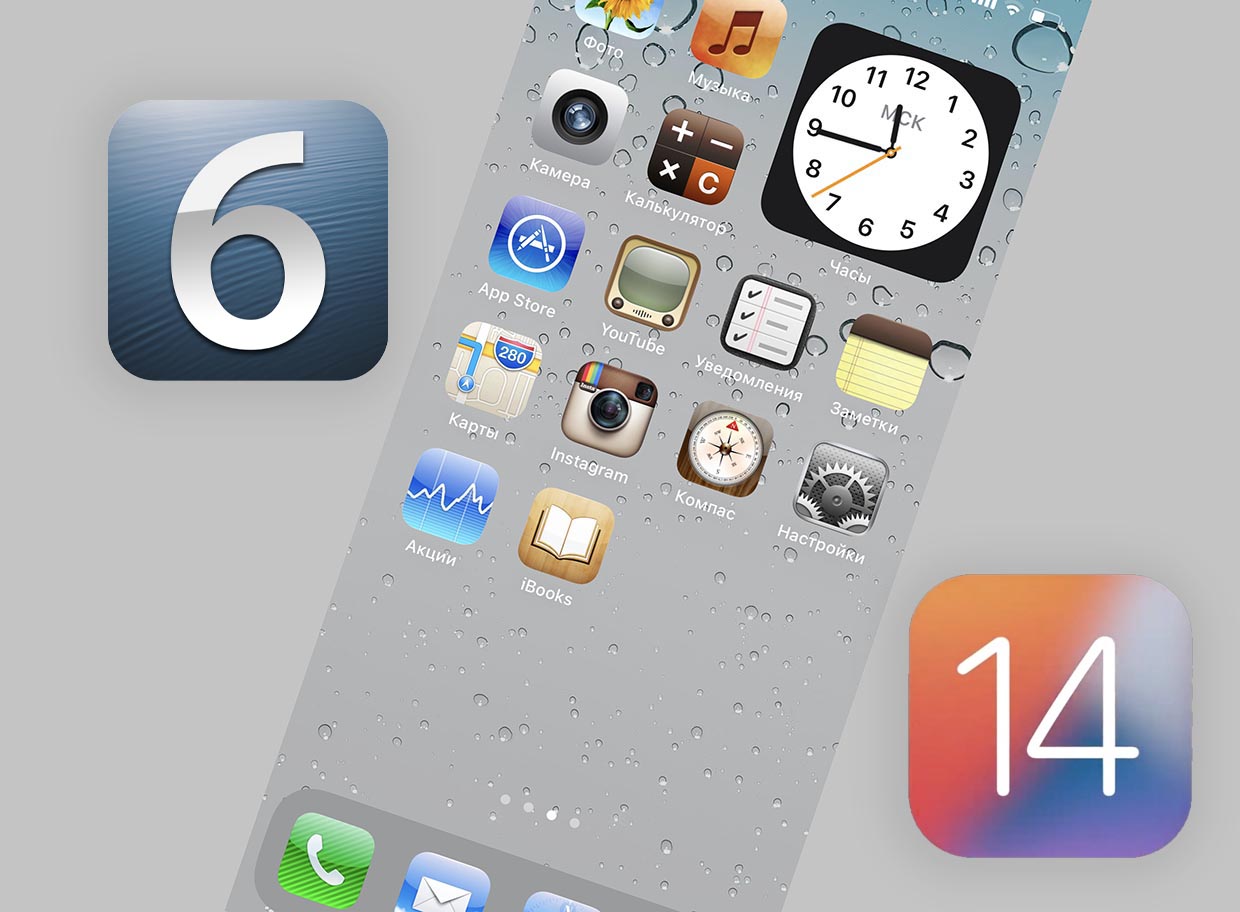
Пользователи iPhone со стажем еще помнят старые версии iOS с присущим им скевоморфизмом и иконками, которые так хотелось лизнуть. Сейчас пощупать ту самую систему можно только на откровенно старых и малопригодных для использования устройствах.
Но перенести сами иконки — не проблема. Сделать это можно благодаря новым фишкам iOS 14 и небольшим изменениям в последних апдейтах. Ранее при подобном способе запуска сначала система перенаправляла пользователя в приложение Быстрые команды, а лишь затем запускала нужное приложение.
Теперь этого препятствия нет.
? Спасибо re:Store за полезную информацию. ?
Как превратить iOS 14 в iOS 6
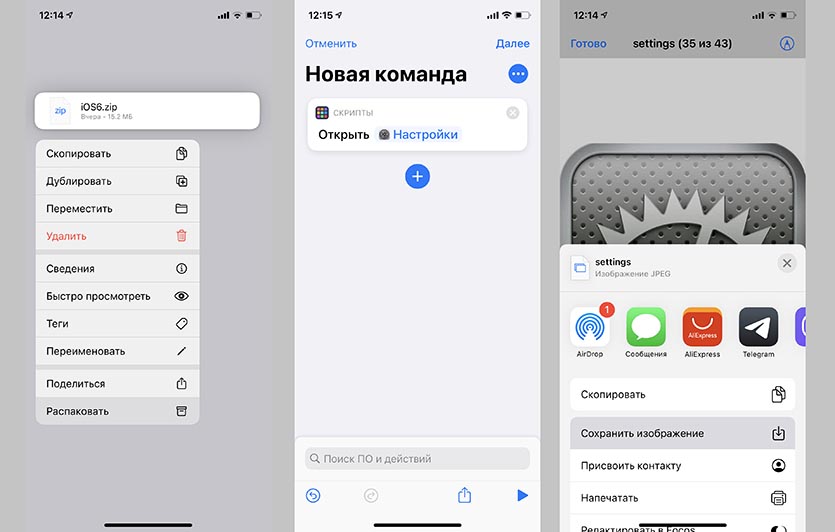
1. Скачиваем обои и иконки приложения из iOS 6 отсюда или отсюда (потребуется бесплатная регистрация).
2. Распаковываем загруженный архив в приложении Файлы.
3. Через меню Поделиться сохраняем нужные иконки и обои в приложение Фото.
4. В приложении Быстрые команды создаем новую команду.
5. В качестве действия указываем Открыть приложение и выбираем любую установленную программу на iPhone.
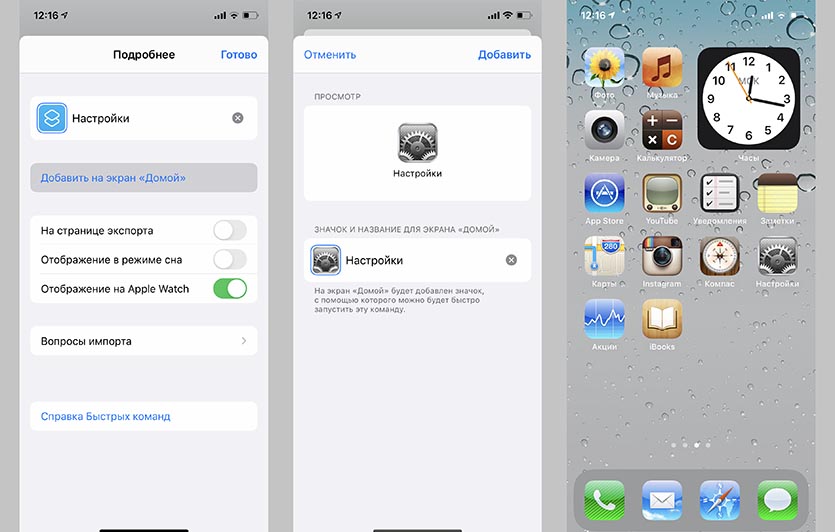
6. После сохранения команды переходим в ее настройки (три точки в правом верхнем углу) и выбираем пункт Добавить на экран «Домой».
7. Вводим подходящее название и сохраненную в приложение Фото иконку.
8. Нажимаем Добавить для создания нового ярлыка.
Получаем новую иконку для запуска одного приложения. Повторяем действия (с пункта №4) для создания иконок всех необходимых программ. После этого размещаем их на отдельном рабочем столе iOS 14. Единственным недостатком данного способа являются небольшие баннеры с уведомлениями при запуске программ через ярлыки.
Теперь можно перейти в меню редактирования иконок, нажать на индикатор рабочих столов и скрыть основной рабочий стол со стандартными иконками, а вместо него оставить только что созданный с иконками из iOS 6.
Останется только установить подходящие раритетные обои.
Так вы сможете быстро переключать свои рабочие столы и возвращать иконки из iOS 14 или снова включать тему iOS 6.
